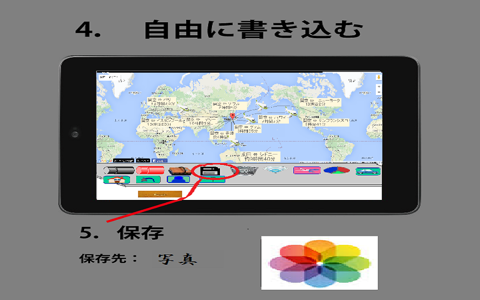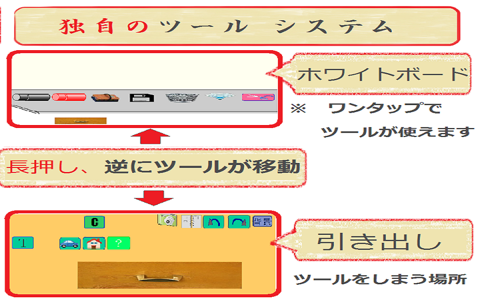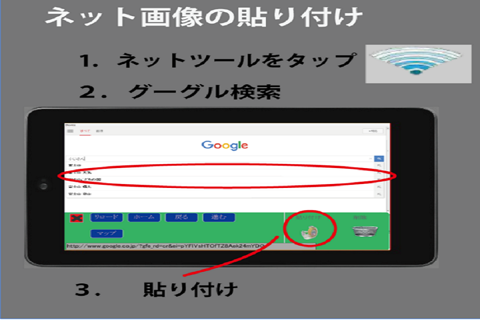
ありがとうございます。 (^_^)/
メールや電話では伝わらない、写真を撮って送信しただけでは伝わらない、画像を作成することによって伝えることができることもあります。
そして、現実は、身近なところで、言葉の通じない外国人は増え、ソーシャルネットワークで世の中が複雑化、多様化すればするほど初心者が増えます。
どんな仕事や勉強にも、ちょっとしたハマリポイントがあり、初心者や外人はハマリポイントで膨大な時間と労力や気力を失います。
そして、初心者に限られた時間で何かを説明するときにこそ、一見で分かる画像は役立ちます。その画像が、理解を与え、よい教育になり、仕事効率化につながると思います。
また、「百聞は一見に如かず」ということわざもあるように、画像で簡単に伝わることがあります。そして、現実を描写した写真よりも、手書きを加えた画像のほうが理解されやすいと思います。
ホワイトボード上でこのような画像作成ができます
①: 旅の計画、おすすめ観光スポットなどの地図にお役立ち情報を書き込む。
②: 仕事効率化するために、 レシピや作業工程、ビジネスの流れ、お金の流れなどのフローチャート。
③: 人気のネット上のサイトを画像として取り込み、手書き文字を追加して、プレゼンに利用。
④: Google様がネット上でサービスしている(カレンダー、路線検索、地図、翻訳)などを画像として取得、それに書き込んで画像制作をする。特に、マップにちょとした手書き情報を加えるのはオススメです。
⑤: 人(ツール)を使って、白板に人のアイコンを貼り付けて、人間関係図を作成。
⑥: 乗り物(ツール)を使って、乗り換えや所要時間を整理した図などを白板に書く。自分用の画像メモとしても役立ちます。
⑦: おすすめ商品などの写真を何枚か貼りつけて、人気ランキングや格付けランキングのブログをつくる。
ホワイトボードの便利な活用法
① 地図やネット上の情報に文字入れしたり、手書きを加えて、タブレットなどで見せる。
② 画像制作して、それをメールやブログに添付する。
③ 筆談にも利用できます。※このアプリにおける、筆談とはスマホの画面に文字を書いて見せること。特に、中国人とは漢字の筆談が、英語圏の人とは発音が聞き取れない場合に有効です。子供との筆談にも便利です。
④ シンプルな手書きメモもでき、自分用の記録画像として保存できます。
⑤ 取り込んだ写真をならべて表示、違いを説明したり、人気ランキングにしたりできます。
基本的な仕組み
① 2つのメイン画面があります。それはホワイトボード、引き出しの中です。
ホワイトボードは画像作成のため、引き出しはツールの保存のためです。
ツールはホワイトボードのほうか、または、引き出しの中のどちらかにあります。。
② ホワイトボードにあるツールを長押しすると引き出しの中に移動します。逆に引き出しの中にあるツールはホワイトボードのほうに戻ります。
③ セロハンテープや付箋のアイコンをタップすることで貼りつきます。貼り付いていない場合は影があります。
④ 画像系アプリによくある「新規作成」という概念がありません。書いた画像をゴミ箱ツールを使って消すことが新規作成のようなものです。
⑤ 保存先は「アルバム」アプリです。
使い方
ホームページにそれぞれのツールの使い方の説明動画があります。
ペンツール系: タップするとその幅を調整する画像とサンプルが表示されます。
ペンツール(レインボウ): 色、透明度、サイズを調整する画像とサンプルが表示されます。,
ゴミ箱 : 画像がすべて消せます。クリアボタンとの違いは貼り付けていないものも消えることです。
保存ツール: 画像がアンドロイド端末の場合「アルバム」アプリに入ります。
切り取り、拡大ツール: 画像をハサミアイコンで切り取り、拡大、縮小ができます。それを貼り付けできます。
インターネット ツール: google検索ページに接続されます。 何かを検索したら、それを貼り付けます。
アイコン系 ツール :
アイコンを選択して貼り付け、テキスト入力もできます。
機能
切り取り、貼り付け
拡大・縮小
文字入れ (140色・透過の微調整)
手描き(140色・透過の微調整)
背景透過 (トリミング)
アルバム(アプリ)からの画像の取得して貼り付け
アルバム(アプリ)に画像を保存
その場で撮った写真の取得して貼り付け
ネット上のサイトを画像として取り込む
ちずを簡単に取得、ちずを加工
戻る、進む
グリッド
図形
円グラフ
独自アイコン(人・車・建物)
背景画像に画像を取り込む
ぬりえ
お絵かき
画像加工(プレゼンするための画像)
画像メモ
手書きメモ
是非、お試し下さい
m(__)m